XPS-Dateien sind Microsofts Alternative zu PDF-Dateien und können standardmäßig nur mit dem XPS-Viewer angezeigt werden, der Teil des Microsoft .NET Framework-Systems auf Windows-basierten Computern ist. XPS Viewer wird nur auf Computern mit Windows Vista und höher installiert. Das bedeutet, dass Sie Microsoft .NET Framework auf Systemen installieren müssen, auf denen frühere Versionen von Windows ausgeführt werden. Wenn Sie Mac OS X verwenden, können Sie einen Online-XPS-zu-PDF-Konverter verwenden oder XPS-zu-PDF-Software von Drittanbietern installieren.
Methode eins von vier:
Windows Vista und später
-
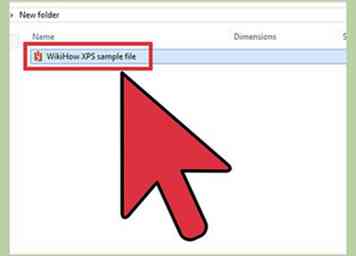 1 Doppelklicken Sie auf die XPS-Datei, die Sie öffnen möchten. Die Datei wird automatisch geöffnet und in einem neuen Fenster Ihres Internetbrowsers angezeigt.
1 Doppelklicken Sie auf die XPS-Datei, die Sie öffnen möchten. Die Datei wird automatisch geöffnet und in einem neuen Fenster Ihres Internetbrowsers angezeigt. - Wenn die Datei nicht geöffnet werden kann, ist der XPS Viewer möglicherweise deaktiviert. Fahren Sie mit den folgenden Schritten fort, um den XPS-Viewer zu aktivieren.
-
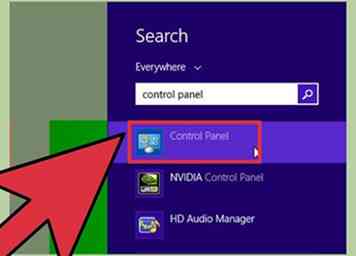 2 Klicken Sie auf Start und wählen Sie "Systemsteuerung".” Dies öffnet das Fenster der Systemsteuerung.
2 Klicken Sie auf Start und wählen Sie "Systemsteuerung".” Dies öffnet das Fenster der Systemsteuerung. -
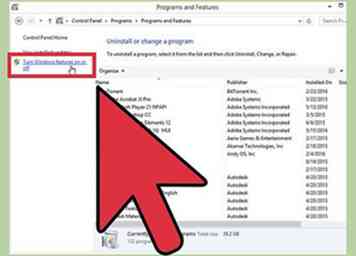 3 Klicken Sie auf "Programme" und wählen Sie "Windows-Funktionen ein- oder ausschalten".” Dies öffnet das Windows Feature-Dialogfeld.
3 Klicken Sie auf "Programme" und wählen Sie "Windows-Funktionen ein- oder ausschalten".” Dies öffnet das Windows Feature-Dialogfeld. -
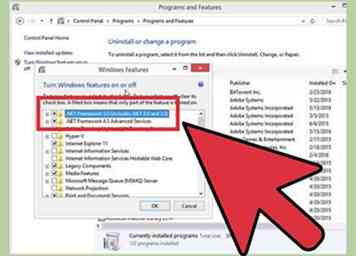 4 Klicken Sie auf das Pluszeichen links neben "Microsoft .NET Framework".” Dies wird zusätzliche Optionen anzeigen.
4 Klicken Sie auf das Pluszeichen links neben "Microsoft .NET Framework".” Dies wird zusätzliche Optionen anzeigen. - Wenn Microsoft .NET Framework nicht aufgeführt ist, führen Sie die in Methode Zwei beschriebenen Schritte durch, um das Programm auf Ihrem Computer zu installieren.
-
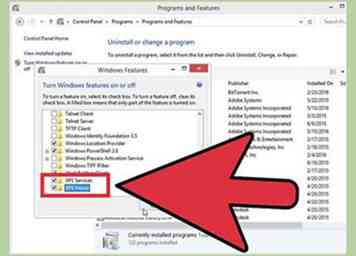 5 Setzen Sie ein Häkchen neben "XPS Viewer" und klicken Sie dann auf "OK.” Sie können jetzt XPS-Dateien mit dem XPS-Viewer öffnen.[1]
5 Setzen Sie ein Häkchen neben "XPS Viewer" und klicken Sie dann auf "OK.” Sie können jetzt XPS-Dateien mit dem XPS-Viewer öffnen.[1]
Methode zwei von vier:
Frühere Versionen von Windows
-
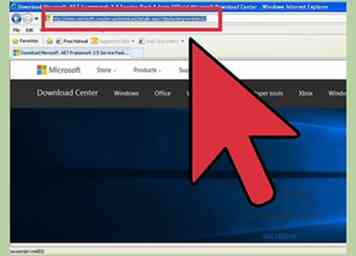 1 Navigieren Sie zum Microsoft Download Center unter http://www.microsoft.com/en-us/download/details.aspx?displaylang=en&id=22. Diese Seite enthält die Software für Microsoft .NET Framework 3.5 Service Pack 1.
1 Navigieren Sie zum Microsoft Download Center unter http://www.microsoft.com/en-us/download/details.aspx?displaylang=en&id=22. Diese Seite enthält die Software für Microsoft .NET Framework 3.5 Service Pack 1. -
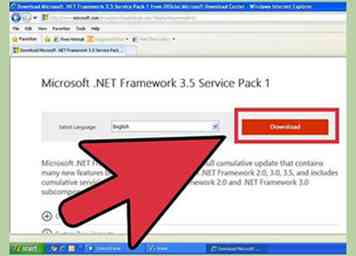 2 Klicken Sie auf die Schaltfläche "Download" und wählen Sie "Ausführen".”
2 Klicken Sie auf die Schaltfläche "Download" und wählen Sie "Ausführen".” -
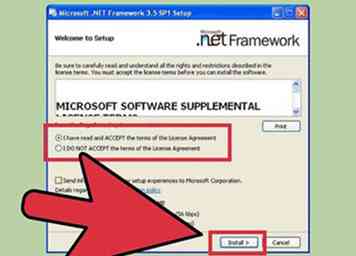 3 Folgen Sie den Anweisungen auf dem Bildschirm, um das Programm zu installieren. Wenn der Vorgang abgeschlossen ist, wird der XPS-Viewer aktiviert.
3 Folgen Sie den Anweisungen auf dem Bildschirm, um das Programm zu installieren. Wenn der Vorgang abgeschlossen ist, wird der XPS-Viewer aktiviert. -
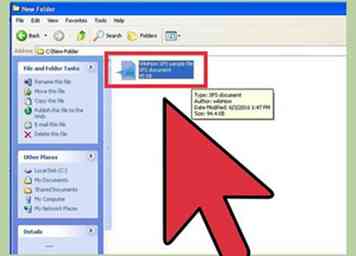 4 Doppelklicken Sie auf die XPS-Datei, die Sie öffnen möchten. Die Datei wird automatisch geöffnet und in einem neuen Fenster Ihres Internetbrowsers angezeigt.
4 Doppelklicken Sie auf die XPS-Datei, die Sie öffnen möchten. Die Datei wird automatisch geöffnet und in einem neuen Fenster Ihres Internetbrowsers angezeigt.
Methode drei von vier:
Verwenden von Online-XPS-zu-PDF-Konverter
-
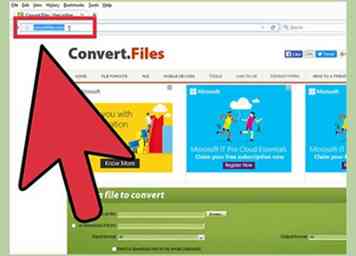 1 Öffnen Sie Ihren Internetbrowser und suchen Sie nach einem Online-XPS-zu-PDF-Konverter-Tool. Beispiele für kostenlose Online-Konverter-Tools sind Convert Files unter http://convertfiles.com/ und Online PDF Converter unter https://online2pdf.com/convert-xps-to-pdf.
1 Öffnen Sie Ihren Internetbrowser und suchen Sie nach einem Online-XPS-zu-PDF-Konverter-Tool. Beispiele für kostenlose Online-Konverter-Tools sind Convert Files unter http://convertfiles.com/ und Online PDF Converter unter https://online2pdf.com/convert-xps-to-pdf. -
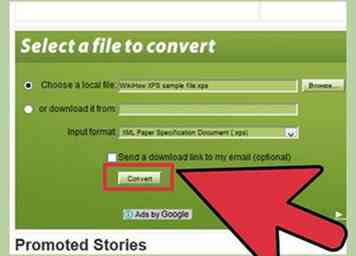 2 Befolgen Sie die Anweisungen auf dem Bildschirm, um das XPS-Dokument in PDF zu konvertieren. Das ausgewählte XPS-Dokument wird nun in PDF konvertiert und auf Ihrem Computer gespeichert.
2 Befolgen Sie die Anweisungen auf dem Bildschirm, um das XPS-Dokument in PDF zu konvertieren. Das ausgewählte XPS-Dokument wird nun in PDF konvertiert und auf Ihrem Computer gespeichert.
Methode vier von vier:
Installation der XPS-zu-PDF-Software von Drittanbietern (Mac OS X)
-
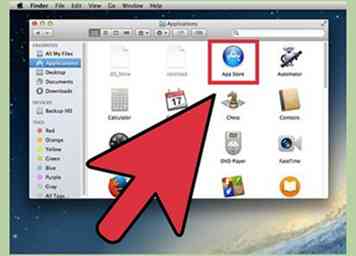 1 Öffnen Sie den Ordner "Programme" und starten Sie "App Store" auf Ihrem Mac-Computer.
1 Öffnen Sie den Ordner "Programme" und starten Sie "App Store" auf Ihrem Mac-Computer. -
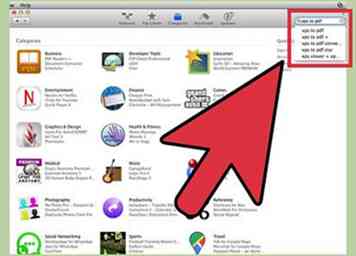 2 Geben Sie "xps to pdf" in das Suchfeld in der oberen rechten Ecke des App Store ein. Eine Liste von XPS-zu-PDF-Konverter-Apps wird auf dem Bildschirm angezeigt.
2 Geben Sie "xps to pdf" in das Suchfeld in der oberen rechten Ecke des App Store ein. Eine Liste von XPS-zu-PDF-Konverter-Apps wird auf dem Bildschirm angezeigt. -
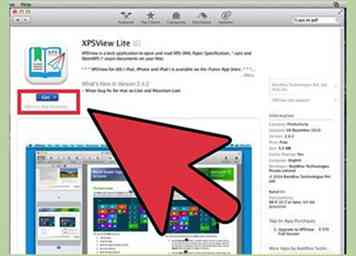 3 Wählen Sie die Option, um das Programm Ihrer Wahl zu kaufen oder zu installieren. Beispiele für kostenlose Konverterprogramme sind XPS-to-PDF Lite und XPSView Lite.
3 Wählen Sie die Option, um das Programm Ihrer Wahl zu kaufen oder zu installieren. Beispiele für kostenlose Konverterprogramme sind XPS-to-PDF Lite und XPSView Lite. -
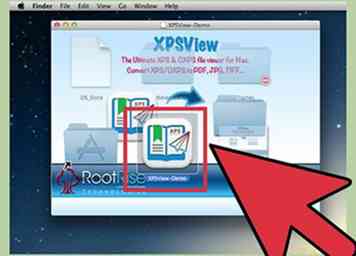 4 Befolgen Sie die Anweisungen auf dem Bildschirm, um die Konvertersoftware auf Ihrem Computer zu installieren.
4 Befolgen Sie die Anweisungen auf dem Bildschirm, um die Konvertersoftware auf Ihrem Computer zu installieren. -
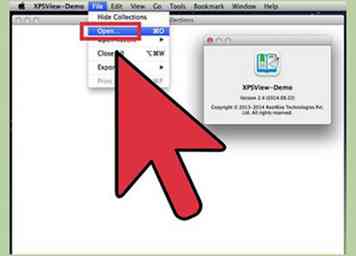 5 Starten Sie die Konvertersoftware nach Abschluss der Installation. Befolgen Sie anschließend die Anweisungen auf dem Bildschirm, um das XPS-Dokument in PDF zu konvertieren. Sie haben nun die Möglichkeit, XPS-Dokumente auf Ihrem Mac-Computer anzuzeigen.
5 Starten Sie die Konvertersoftware nach Abschluss der Installation. Befolgen Sie anschließend die Anweisungen auf dem Bildschirm, um das XPS-Dokument in PDF zu konvertieren. Sie haben nun die Möglichkeit, XPS-Dokumente auf Ihrem Mac-Computer anzuzeigen.
Facebook
Twitter
Google+
 Minotauromaquia
Minotauromaquia
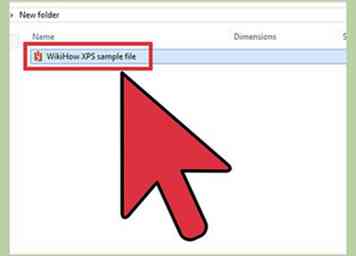 1 Doppelklicken Sie auf die XPS-Datei, die Sie öffnen möchten. Die Datei wird automatisch geöffnet und in einem neuen Fenster Ihres Internetbrowsers angezeigt.
1 Doppelklicken Sie auf die XPS-Datei, die Sie öffnen möchten. Die Datei wird automatisch geöffnet und in einem neuen Fenster Ihres Internetbrowsers angezeigt. 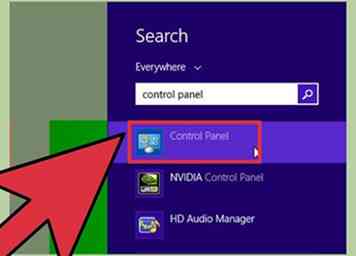 2 Klicken Sie auf Start und wählen Sie "Systemsteuerung".” Dies öffnet das Fenster der Systemsteuerung.
2 Klicken Sie auf Start und wählen Sie "Systemsteuerung".” Dies öffnet das Fenster der Systemsteuerung. 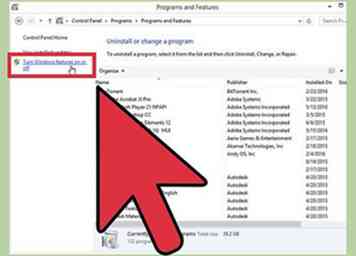 3 Klicken Sie auf "Programme" und wählen Sie "Windows-Funktionen ein- oder ausschalten".” Dies öffnet das Windows Feature-Dialogfeld.
3 Klicken Sie auf "Programme" und wählen Sie "Windows-Funktionen ein- oder ausschalten".” Dies öffnet das Windows Feature-Dialogfeld. 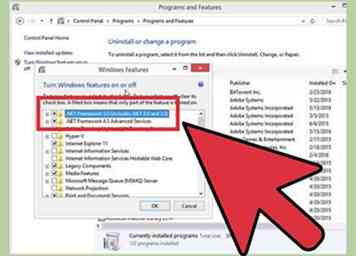 4 Klicken Sie auf das Pluszeichen links neben "Microsoft .NET Framework".” Dies wird zusätzliche Optionen anzeigen.
4 Klicken Sie auf das Pluszeichen links neben "Microsoft .NET Framework".” Dies wird zusätzliche Optionen anzeigen. 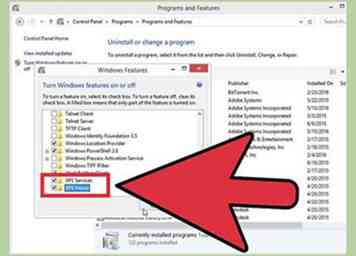 5 Setzen Sie ein Häkchen neben "XPS Viewer" und klicken Sie dann auf "OK.” Sie können jetzt XPS-Dateien mit dem XPS-Viewer öffnen.[1]
5 Setzen Sie ein Häkchen neben "XPS Viewer" und klicken Sie dann auf "OK.” Sie können jetzt XPS-Dateien mit dem XPS-Viewer öffnen.[1] 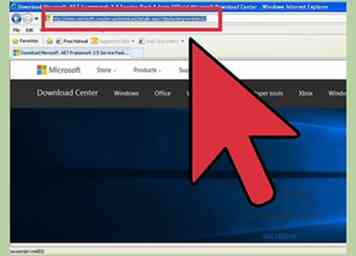 1 Navigieren Sie zum Microsoft Download Center unter http://www.microsoft.com/en-us/download/details.aspx?displaylang=en&id=22. Diese Seite enthält die Software für Microsoft .NET Framework 3.5 Service Pack 1.
1 Navigieren Sie zum Microsoft Download Center unter http://www.microsoft.com/en-us/download/details.aspx?displaylang=en&id=22. Diese Seite enthält die Software für Microsoft .NET Framework 3.5 Service Pack 1. 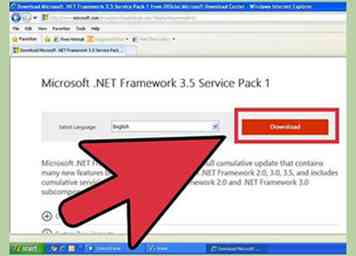 2 Klicken Sie auf die Schaltfläche "Download" und wählen Sie "Ausführen".”
2 Klicken Sie auf die Schaltfläche "Download" und wählen Sie "Ausführen".” 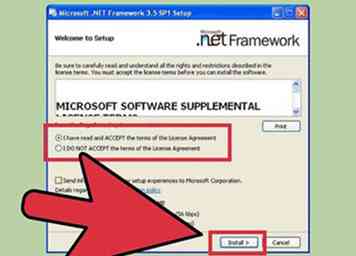 3 Folgen Sie den Anweisungen auf dem Bildschirm, um das Programm zu installieren. Wenn der Vorgang abgeschlossen ist, wird der XPS-Viewer aktiviert.
3 Folgen Sie den Anweisungen auf dem Bildschirm, um das Programm zu installieren. Wenn der Vorgang abgeschlossen ist, wird der XPS-Viewer aktiviert. 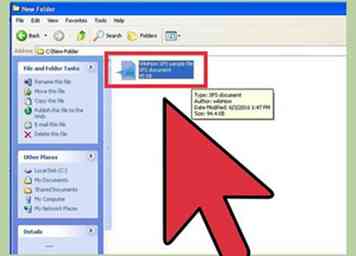 4 Doppelklicken Sie auf die XPS-Datei, die Sie öffnen möchten. Die Datei wird automatisch geöffnet und in einem neuen Fenster Ihres Internetbrowsers angezeigt.
4 Doppelklicken Sie auf die XPS-Datei, die Sie öffnen möchten. Die Datei wird automatisch geöffnet und in einem neuen Fenster Ihres Internetbrowsers angezeigt. 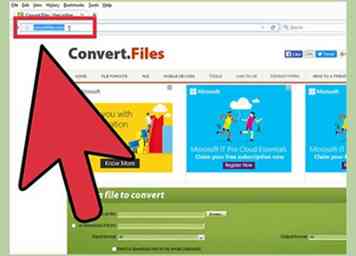 1 Öffnen Sie Ihren Internetbrowser und suchen Sie nach einem Online-XPS-zu-PDF-Konverter-Tool. Beispiele für kostenlose Online-Konverter-Tools sind Convert Files unter http://convertfiles.com/ und Online PDF Converter unter https://online2pdf.com/convert-xps-to-pdf.
1 Öffnen Sie Ihren Internetbrowser und suchen Sie nach einem Online-XPS-zu-PDF-Konverter-Tool. Beispiele für kostenlose Online-Konverter-Tools sind Convert Files unter http://convertfiles.com/ und Online PDF Converter unter https://online2pdf.com/convert-xps-to-pdf. 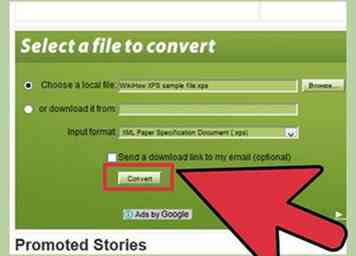 2 Befolgen Sie die Anweisungen auf dem Bildschirm, um das XPS-Dokument in PDF zu konvertieren. Das ausgewählte XPS-Dokument wird nun in PDF konvertiert und auf Ihrem Computer gespeichert.
2 Befolgen Sie die Anweisungen auf dem Bildschirm, um das XPS-Dokument in PDF zu konvertieren. Das ausgewählte XPS-Dokument wird nun in PDF konvertiert und auf Ihrem Computer gespeichert. 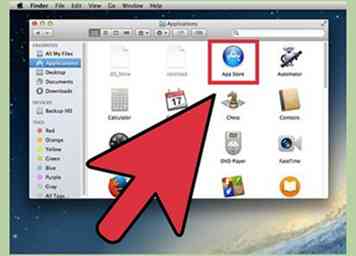 1 Öffnen Sie den Ordner "Programme" und starten Sie "App Store" auf Ihrem Mac-Computer.
1 Öffnen Sie den Ordner "Programme" und starten Sie "App Store" auf Ihrem Mac-Computer. 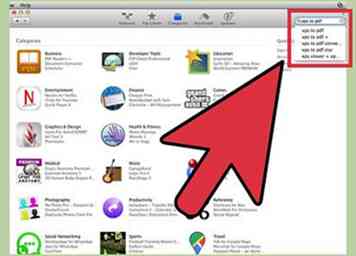 2 Geben Sie "xps to pdf" in das Suchfeld in der oberen rechten Ecke des App Store ein. Eine Liste von XPS-zu-PDF-Konverter-Apps wird auf dem Bildschirm angezeigt.
2 Geben Sie "xps to pdf" in das Suchfeld in der oberen rechten Ecke des App Store ein. Eine Liste von XPS-zu-PDF-Konverter-Apps wird auf dem Bildschirm angezeigt. 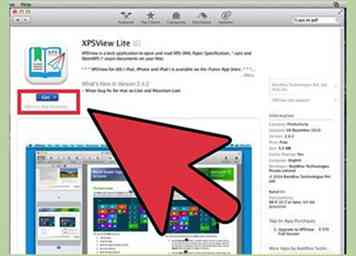 3 Wählen Sie die Option, um das Programm Ihrer Wahl zu kaufen oder zu installieren. Beispiele für kostenlose Konverterprogramme sind XPS-to-PDF Lite und XPSView Lite.
3 Wählen Sie die Option, um das Programm Ihrer Wahl zu kaufen oder zu installieren. Beispiele für kostenlose Konverterprogramme sind XPS-to-PDF Lite und XPSView Lite. 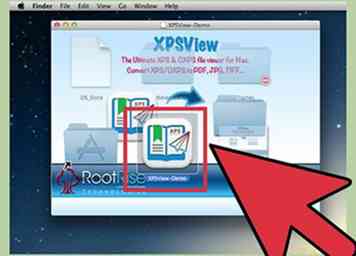 4 Befolgen Sie die Anweisungen auf dem Bildschirm, um die Konvertersoftware auf Ihrem Computer zu installieren.
4 Befolgen Sie die Anweisungen auf dem Bildschirm, um die Konvertersoftware auf Ihrem Computer zu installieren. 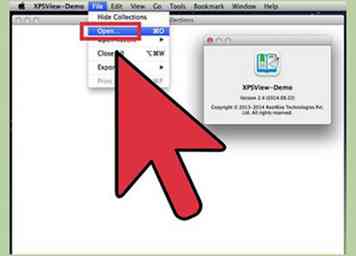 5 Starten Sie die Konvertersoftware nach Abschluss der Installation. Befolgen Sie anschließend die Anweisungen auf dem Bildschirm, um das XPS-Dokument in PDF zu konvertieren. Sie haben nun die Möglichkeit, XPS-Dokumente auf Ihrem Mac-Computer anzuzeigen.
5 Starten Sie die Konvertersoftware nach Abschluss der Installation. Befolgen Sie anschließend die Anweisungen auf dem Bildschirm, um das XPS-Dokument in PDF zu konvertieren. Sie haben nun die Möglichkeit, XPS-Dokumente auf Ihrem Mac-Computer anzuzeigen.